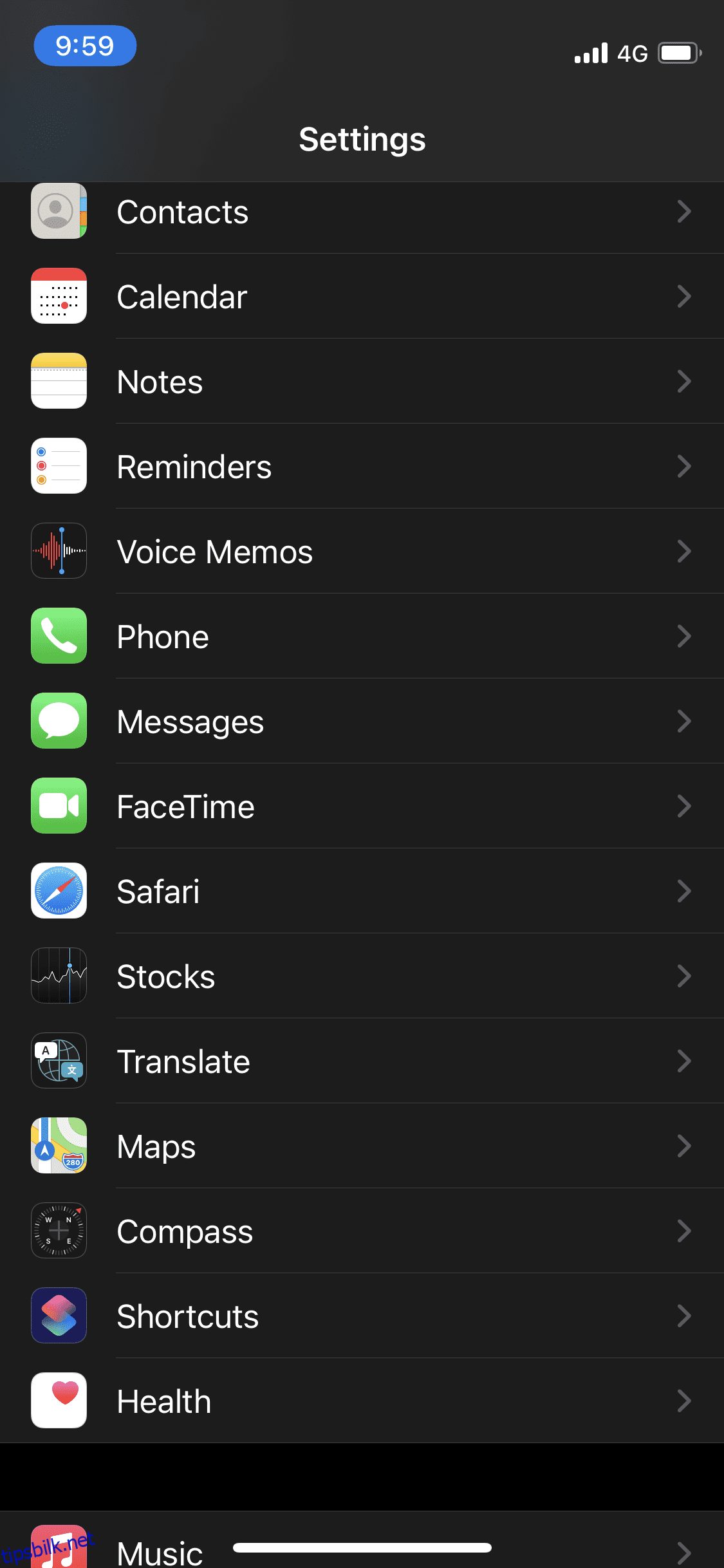Som en hvilken som helst annen enhet bremser iPhone også farten med tiden ettersom den blir tilstoppet med for mange apper og filer.
Når dette skjer med enheten din, trenger du ikke nødvendigvis å kjøpe en ny for å oppleve raskere hastighet. I stedet kan du tømme hurtigbufferen på iPhone-en din for å få den tilbake til å bli smørglatt igjen samtidig som du frigjør lagringsplass.
Akkurat som andre tekniske elementer, er caching også ment av en god grunn, spesielt for å fremskynde hele prosessen med å bruke telefonen. Men ironisk nok er det tider når visse apper fyller opp iPhones cache til et punkt hvor det påvirker den generelle ytelsen negativt, noe som resulterer i lavere hastighet.
Heldigvis er det et mindre problem, og det er ganske mange måter å takle det på, som jeg vil vise deg i denne artikkelen. Men først, la meg fortelle deg mer om cache generelt.
Innholdsfortegnelse
Hva er caching, og hvordan fungerer det på iPhone-enheter?
Når du fortsetter å surfe på nettsteder gjennom en mobilnettleser eller bruker apper på en daglig basis, oppretter enheten automatisk skjulte filer som er lagret i et midlertidig område av minnet som kalles en cache.
Bufret data består av bilder og andre filer av kildene du blar gjennom, slik at den ikke trenger å laste hele tingen på nytt hver eneste gang. Dette resulterer i raskere lastehastighet og utrolig brukervennlighet.
Du kan tenke på det som dagligvarehandel. I stedet for å gå til butikken hver gang du vil ha litt melk til frokostblandingen, kan du ganske enkelt stable flere kartonger med det i kjøleskapet for å unngå bryet med å gjøre ting på nytt.
Men som nevnt før, når cachen blir utdatert og ikke lenger samsvarer med dataene som brukes på nettstedet/appen, begynner ting å bli litt plagsomme. Det er da enheten din bremser ned.
I slike tilfeller kan du tømme hurtigbufferen på iPhone ved å bruke måtene som er nevnt nedenfor.
MERK: Hvis du tømmer bufferen, vil du logge deg av nettstedene/appene du er logget på for øyeblikket. Jeg vil si at det er vel verdt bryet med å logge på dem én etter én for en raskere og tilstoppet enhet i retur.
Hvordan tømme Safari-nettleserbufferen på iPhone?
Safari er standardnettleseren på iPhone, så det ville være greit å begynne med å tømme hurtigbufferen først. Husk at fra og med iOS 11 vil følgende trinn påvirke alle enheter som er logget på iCloud-kontoen din. Dette betyr at alle enhetenes cache vil bli tømt. Følg de enkle trinnene nedenfor:
Trinn 1: Åpne Innstillinger-appen på iPhone.
Trinn 2: Rull ned til du ser «Safari».
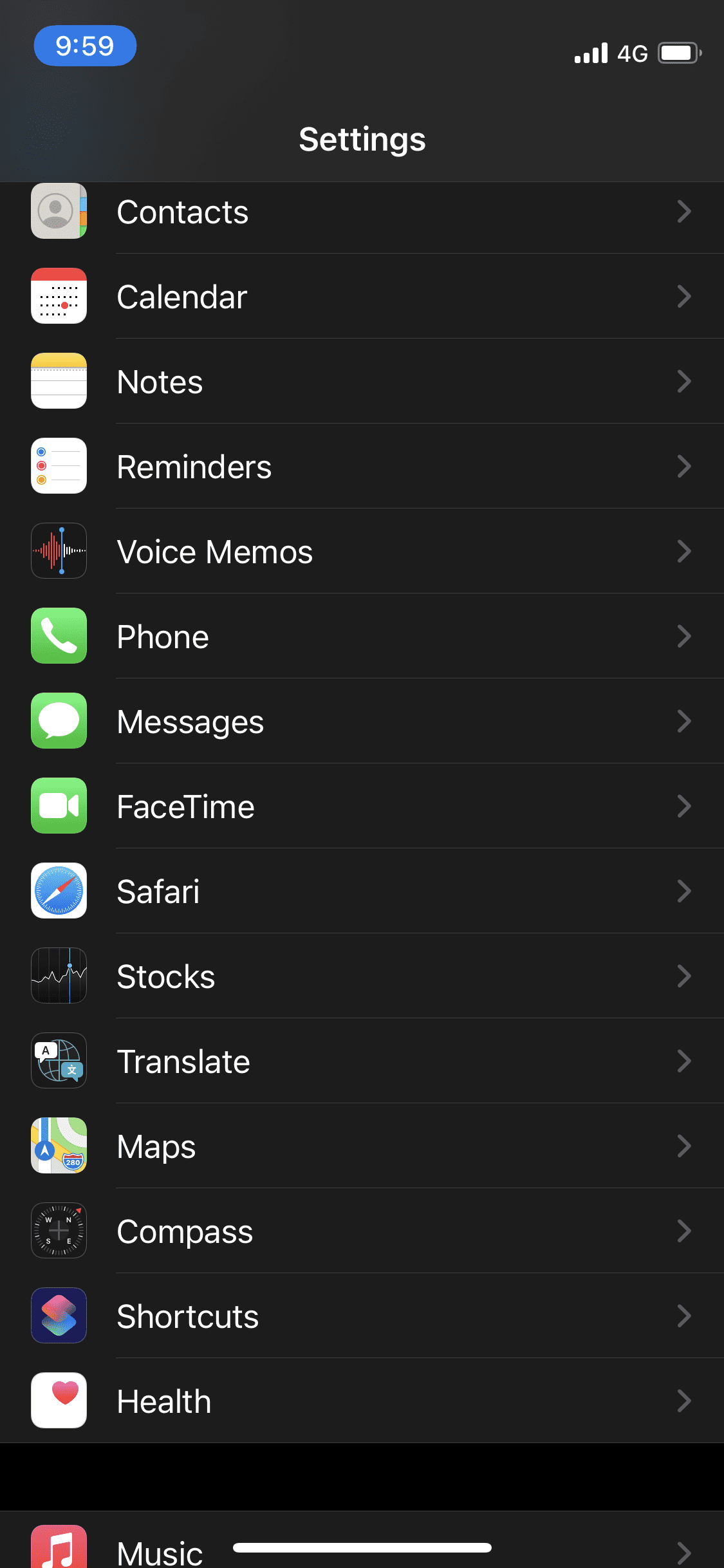
Trinn 3: Rull ned til delen «Personvern og sikkerhet», og du vil se «Slett historikk og nettstedsdata». Gå videre og trykk på det.

Trinn 4: Denne popup-vinduet vises for å bekrefte avgjørelsen din.

Trykk på «Tøm historikk og data» og du er ferdig.
Hvordan tømmer jeg Chrome-nettleserbufferen på iPhone?
Google Chrome er en annen veldig populær nettleser som mange av oss bruker daglig. Å tømme Chromes buffer er litt annerledes fordi du må gjøre det fra appens innstillinger.
Her er fremgangsmåten for det:
Trinn 1: Åpne Chrome og trykk på de tre prikkene nederst på skjermen.

Trinn 2: Trykk på «Innstillinger».

Trinn 3: Rull ned til du ser «Personvern».

Trinn 4: Trykk på «Slett nettlesingsdata».

Trinn 5: Her kan du velge hvilke typer data du vil slette og for en bestemt tidsperiode du ønsker.

Trinn 6: Når du har gjort valgene dine, trykk på «Slett nettlesingsdata» nederst for å bekrefte.
På samme måte må du finne hvor du kan tømme hurtigbufferen for andre tredjepartsapper, siden noen av dem ikke lar deg tømme dem på vanlig måte. Det varierer fra app til app, men det er vanligvis ikke veldig vanskelig å finne.
Programvare for å tømme hurtigbufferen på iPhone
Hvis du leter etter et verktøy som kan ta vare på enhetens hele bufrede data fra ett sted, vil disse løsningene nedenfor være ganske passende for deg.
#1. PhoneClean

Fjern enkelt skjulte, bufrede, informasjonskapsler og søppelfiler fra din iPhone med PhoneClean. Denne programvaren kan finne ut hva som får enheten til å tette seg og deretter rengjøre dem på en sikker måte. Du kan laste ned dette på både Windows og macOS.
#2. iMyFone Umate

iMyFone Umate kan utføre en haug med oppgaver for å rengjøre iPhone i løpet av minutter. Den kan administrere store filer, rydde opp i midlertidige filer og søppelfiler og komprimere/slette/eksportere bildene du ønsker. Hvis du har en liste over apper du ikke bruker, kan du bruke denne programvaren til å masseslette dem fra enheten din på en gang.
Noen andre måter å frigjøre plass og forbedre hastigheten
Metodene ovenfor fungerer utmerket når det gjelder å tømme hurtigbufferen direkte for apper på iPhone. Noen andre utrolige måter hjelper deg imidlertid med å forbedre hastigheten på enheten din og frigjøre mer lagringsplass.
Start iPhone på nytt
Hvis du ikke har slått av iPhone på lenge, er det verdt å starte den på nytt for å fjerne noen midlertidige filer som bygger seg opp. Dette er mer som en «lett» cache-tømming, slik at det ikke vil rydde opp i ting helt, men det vil definitivt ha en viss effekt på hastigheten.
Slett og installer apper på nytt
Hvis det er en app som ikke lar deg tømme hurtigbufferen manuelt og du ikke finner en måte å gjøre det på fra appens innstillinger, så er løsningen å slette og installere appen på nytt. Følg trinnene nedenfor for å gjøre det:
Trinn 1: Gå til Innstillinger og trykk på «Generelt».

Trinn 2: Trykk på «iPhone Storage» for å se hvilke apper som tar mest plass på telefonen din.

Trinn 3: Fra listen over apper, trykk på den du ønsker å slette.

Trinn 4: Vær oppmerksom på delen «Dokumenter og data». Den viser hvor mye plass dokumentene og dataene for appen tar opp på din iPhone.

Trinn 5: Til slutt, trykk på «Slett app».

Dette vil slette appen (åpenbart) og også slette alle dataene som var knyttet til den. Du kan deretter fortsette og installere den på nytt for en ny start, som vil ta mye mindre plass enn den gjorde før.
Det sier seg selv at du ikke bør gjøre dette for apper som inneholder viktige data og dokumenter.
Last ned apper du ikke bruker ofte
En fantastisk funksjon på iPhone lar deg «avlaste apper», som i utgangspunktet betyr å slette den aktuelle appen, men fortsatt beholde appdataene på enheten din. Du kan installere appen på nytt fra App Store når du vil, og dataene forblir intakte.
På denne måten vil du spare plass ved å laste ned apper du ikke bruker så ofte. Her er trinnene for å gjøre det:
Trinn 1: Gå til Innstillinger og trykk på «Generelt».

Trinn 2: Trykk på «iPhone Storage» for å åpne listen over apper.

Trinn 3: Velg ønsket app og trykk på «Last ned app».

Trinn 4: En popup vises:

Når du er sikker, trykk på «Last ned app» for å bekrefte.
Konklusjon
Metodene og verktøyene ovenfor vil hjelpe deg å opprettholde en jevn enhet som ikke tar opp unødvendig plass. Som et resultat vil du kunne oppnå mer mens du bruker mindre tid, og forhåpentligvis unngå å trekke ut håret i frustrasjon. 😃